Cara memperbarui kartu grafis di pc windows 10 Anda
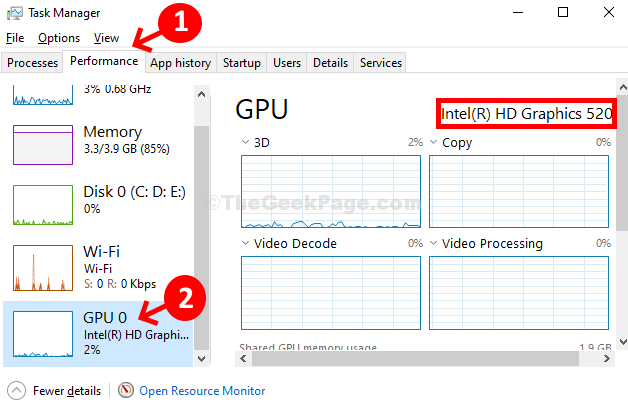
- 2911
- 534
- Ricardo Gottlieb
Apakah Anda menonton gambar/video, bermain game, atau menjalankan aplikasi di Windows 10 PC Anda, itu adalah kartu grafis sistem Anda di belakangnya. Oleh karena itu, agar semua ini berfungsi dengan baik, driver kartu grafis Anda harus up to date setiap saat. Selain itu, jika kartu grafis Anda tidak berfungsi dengan baik, itu juga dapat menyebabkan layar kematian biru (BSOD) yang sangat ditakuti (BSOD).
Ada tiga metode mudah yang dapat Anda sukai kartu grafis Anda. Mari kita lihat caranya.
Daftar isi
- Metode 1: Cara memperbarui kartu grafis di PC Windows 10 Anda melalui Device Manager
- Metode 2: Cara memperbarui kartu grafis di PC Windows 10 Anda secara manual
- Metode 3: Cara memperbarui kartu grafis di PC Windows 10 Anda menggunakan deteksi otomatis
Metode 1: Cara memperbarui kartu grafis di PC Windows 10 Anda melalui Device Manager
Langkah 1: tekan Kunci Windows + X Bersama di keyboard Anda> Pilih Pengaturan perangkat Dari menu konteks.

Langkah 2: Pengaturan perangkat Jendela> Perluas Display adapter > Klik dua kali pada kartu grafis yang terdaftar> di PC saya Intel (R) HD Graphics 520.
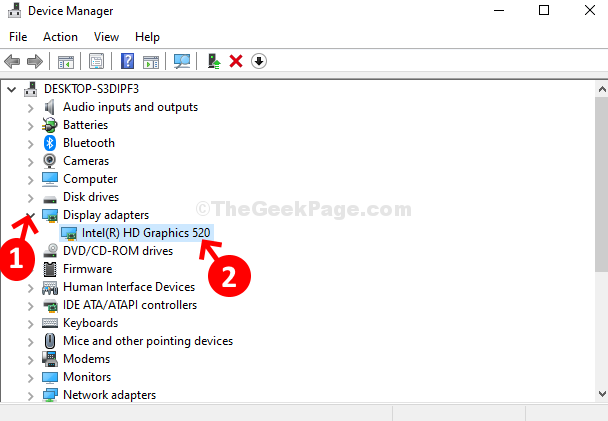
Langkah 3: Dialog Properti Kartu Grafis> Pengemudi Tab> Klik pada Perbarui driver tombol.
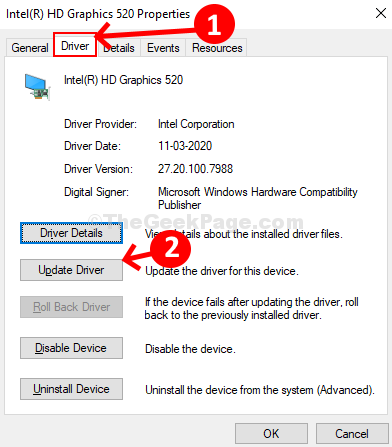
Langkah 4: Berikutnya> Klik Cari secara otomatis untuk perangkat lunak driver yang diperbarui.
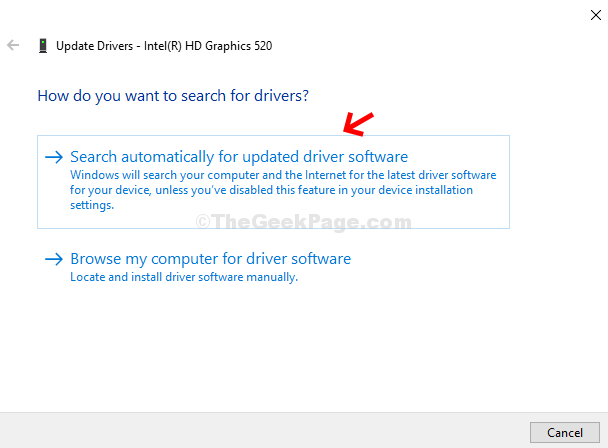
Ini akan mencari driver terbaru online dan memperbarui secara otomatis jika tersedia. Jika sudah diperbarui, itu akan menampilkan pesan " Driver terbaik untuk perangkat Anda sudah diinstal“Dan Anda baik untuk pergi. Tapi, jika tidak muncul driver karena kesalahan, coba metode ke -2.
Metode 2: Cara memperbarui kartu grafis di PC Windows 10 Anda secara manual
Langkah 1: Untuk menemukan model kartu grafis> klik kanan Taskbar > Pilih Pengelola tugas Dari menu konteks.
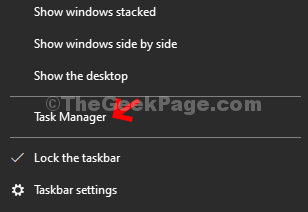
Langkah 2: Pengelola tugas Jendela> Klik Pertunjukan Tab> Di kiri bawah layar> klik GPU 0 > Di sisi kanan panel Anda dapat menemukan model kartu grafis.
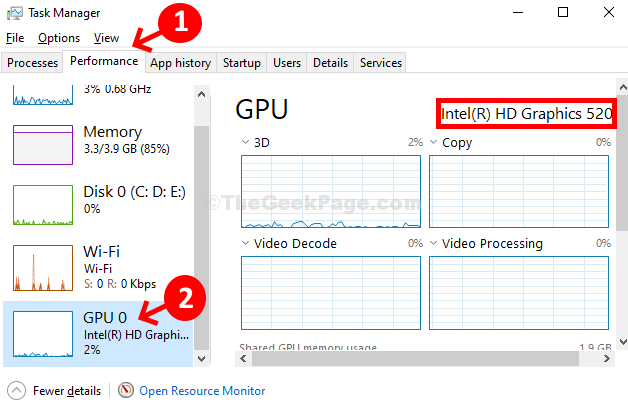
Langkah 3: Sekarang buka Google.com > Cari Nama kartu grafis diikuti oleh "Unduh Driver“. Misalnya, saya mencari Intel (R) HD Graphics 520 Download Driver. Klik pada hasil pertama.
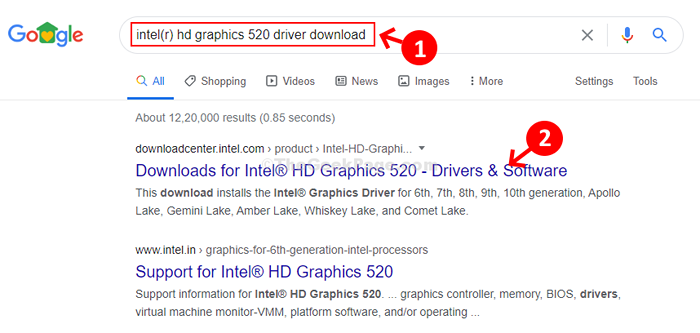
Langkah 4: Ini mengarahkan Anda langsung ke halaman unduhan driver dari model kartu grafis Anda. Klik Memulai dan driver Anda akan secara otomatis diperbarui.

Dan Anda sudah selesai! Kartu grafis Anda akan diperbarui sekarang dan sekarang Anda harus dapat menonton video Anda atau memutar game Anda dengan senang hati.
Metode 3: Cara memperbarui kartu grafis di PC Windows 10 Anda menggunakan deteksi otomatis
Langkah 1: Dalam hal ini, Anda dapat menggunakan tautan di bawah ini untuk pembuat kartu grafis yang secara otomatis memindai dan menemukan driver terbaru untuk kartu grafis Anda.
Asisten Pengemudi Intel & Asisten Dukunganhttps: // www.intel.com/content/www/us/
Pemindaian pengemudi NVIDIAhttps: // www.nvidia.com/download/scan
AMD Auto-Detect dan Instal:https: // www.AMD.com/en/dukungan/kb/faq
Langkah 2: Pilih yang berlaku untuk Anda. Untuk PC saya, saya menggunakan Asisten Pengemudi Intel dan Asisten Dukungan.
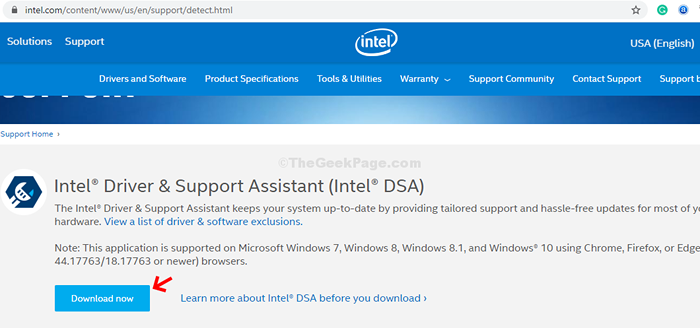
Alat -alat ini akan mencari driver terbaru untuk kartu grafis terkait di PC Anda dan unduh driver untuk Anda.
- « Ganti nama perangkat perangkat Bluetooth dari Windows 10 PC Anda
- 15 Alat Diagnostik Perangkat Keras Terbaik Untuk PC Windows Anda »

